윈도우11 을 체험 삼아 설치 해보고자 하는데 각종 제한 사항들로 설치가 안되는 경우가 발생 합니다.
이중 보안부팅 과 TPM 이 가장 큰 원인일 듯 합니다.
기존에는 이미지를 수정 해서 설치가 가능 했습니다.
하지만 번거로운 절차 대신 설치 도중에 간단한 단계를 진행 하면 우회가 가능합니다.
그래서 오늘은 간단하게 필수 항목들을 우회 해서 윈도우 11 설치를 진행하는 방법을 알아봅니다.
안 내: 비슷한 주제를 다룬 글 입니다. 필요한 분들은 확인 바랍니다.ꔷ 윈도우 11 설치 사양 가능 여부 확인 하기 WhyNotWin11ꔷ 윈도우10 재설치 없이 Legacy BIOS 모드에서 UEFI 전환 하는 방법ꔷ 윈도우10 현재 바이오스 모드 확인 하는 방법 Legacy BIOS 와 UEFI
1. 보안부팅 과 TPM 우회
윈도우11 보안부팅 과 TPM 없어도 설치 하는 방법은 레지스트리 키 생성 및 수정을 통해 가능합니다.
ㅤ1 레지스트리 편집기 실행
ㅤ2 DWORD(32비트) 값 생성
이렇게 두가지 순서로 진행 되며 위내용을 각각 정리합니다.
튜토리얼 환경 :윈도우10프로. VMware Workstation 가상 환경.
ㅤ
주 의: 위 절차는 공식적으로 권장 하지 않습니다.ꔷ TPM 2.0 과 보안 부팅은 Windows 11의 중요한 구성 요소입니다.ꔷ 당연히 컴퓨터의 보안을 위해서도 필요한 기능입니다.ꔷ 보안이 중요하지 않은 체험용, 가상 환경 에 적용하길 바랍니다.ꔷ 사용중인 컴퓨터에 적용 시 주요 자료들을 백업 후 진행 바랍니다.
1.1. 레지스트리 편집기 실행
수정을 위해서 윈도우 설치 중 레지스트리 편집기를 실행 해주어야 합니다.
윈도우 설치중에 레지스트리 편집기를 실행 하는 절차는 아래와 같습니다.
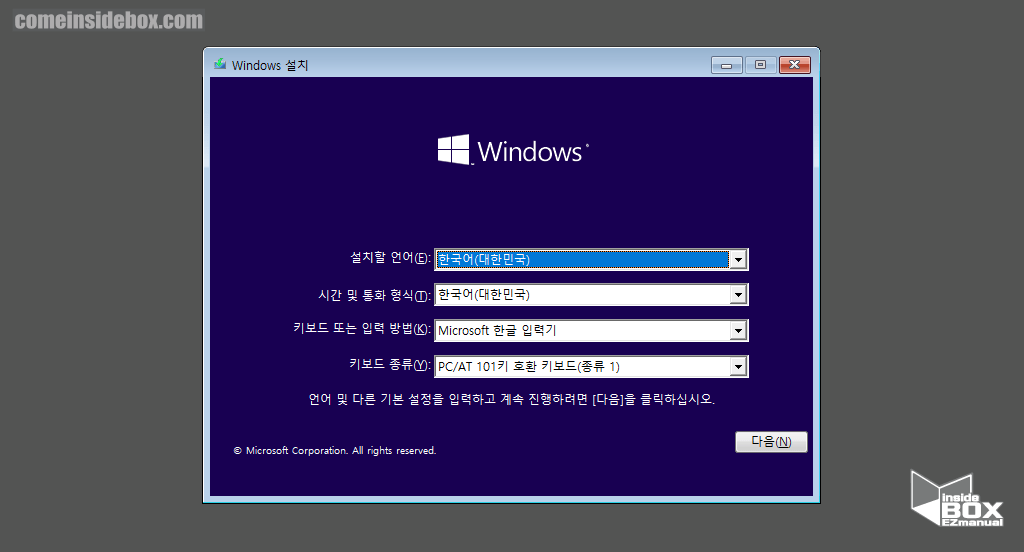
1 윈도우 설치 진행 첫 설정 페이지입니다.
2 이 상태에서 Shift + F10 키를 눌러 명령프롬프트(CMD) 실행.
ㅤ
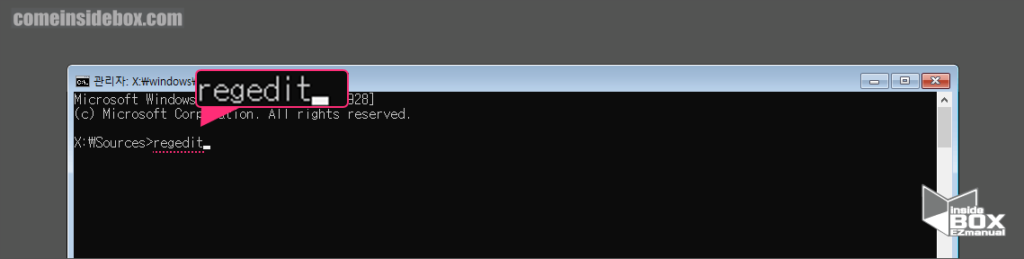
3 레지스트리 편집기 실행을 위해 [regedit] 입력.
위 절차로 윈도우 설치중 레지스트리 편집기를 실행 할수 있습니다.
1.2. DWORD(32비트) 값 생성
레지스트리 편집기 를 정상적으로 실행 한 다음 지정한 위치에 아래 키를 생성 합니다.
BypassTPMCheck
BypassSecureBootCheck
생성후 키값을 수정 하면 제한 사항없이 윈도우11 설치가가능 합니다.
절차를 순서대로 정리합니다.
1.2.1. BypassTPMCheck
BypassTPMCheck 키를 생성 후 값데이터를 변경 해주어야 합니다.
절차는 아래와 같습니다.
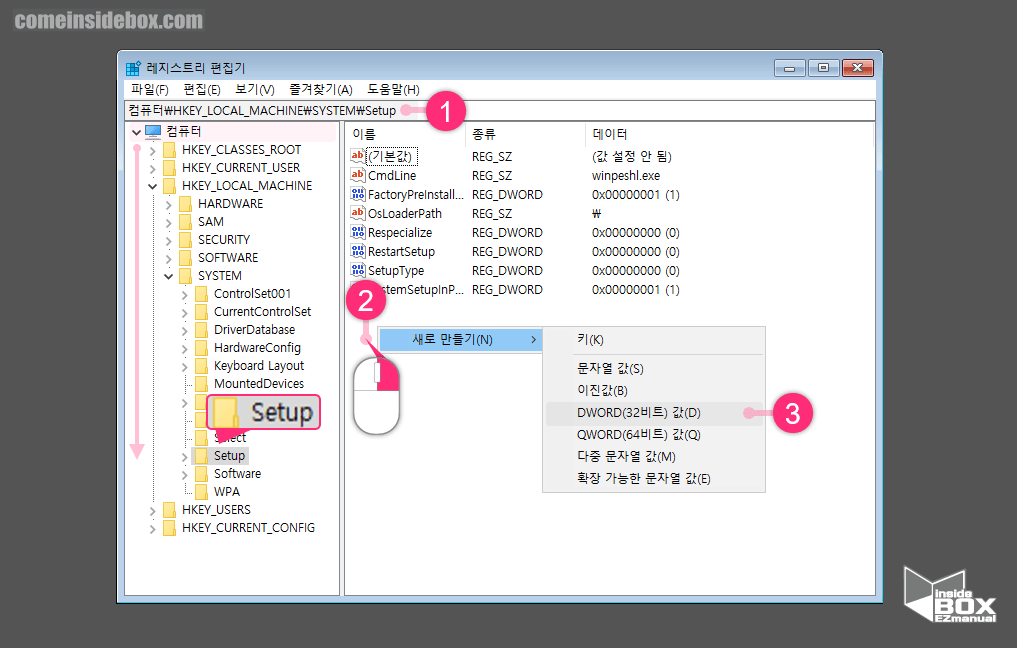
1 아래 경로를 통해 SYSTEM의 [Setup] (1) 키 로 이동.
컴퓨터\HKEY_LOCAL_MACHINE\SYSTEM\Setup
2 [Setup] 키 하위 항목에 [DWORD(32비트) 값(D)] 생성.
1 [Setup] 키 (2) 마우스 우클릭.
2 [새로 만들기(N)] 클릭.
3 두번째 [DWORD(32비트) 값(D)] (3) 선택.
ㅤ
참고: 위 포스팅 순서로 오류가 되시는 분들은 아래 절차를 따라 주시길 바랍니다1. Setup 폴더 아래 LabConfig 폴더 생성2. 추가 생성된 LabConfig 폴더에서ㅤꔷ BypassTPMCheckㅤꔷ BypassSecureBootCheck를 생성 한 다음 동일 하게 진행 해보시길 바랍니다.
LabConfig
ㅤ
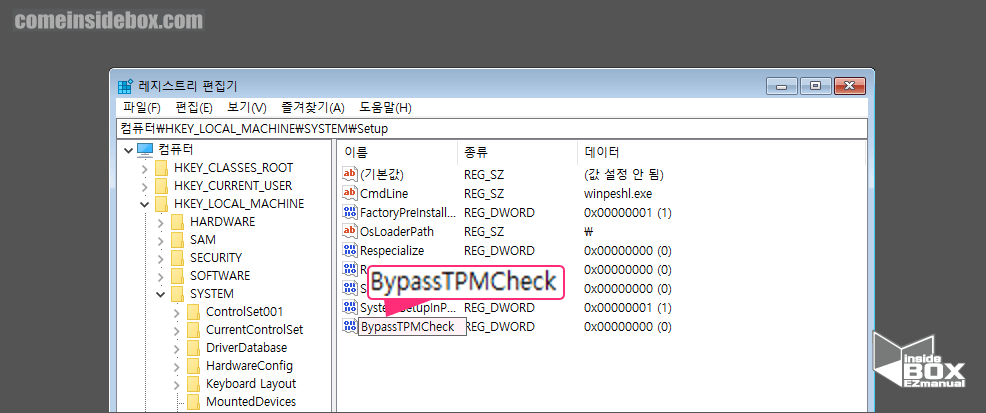
3 새로 생성된 키 이름 [새값#1] ➠ [BypassTPMCheck] 변경.
ㅤ
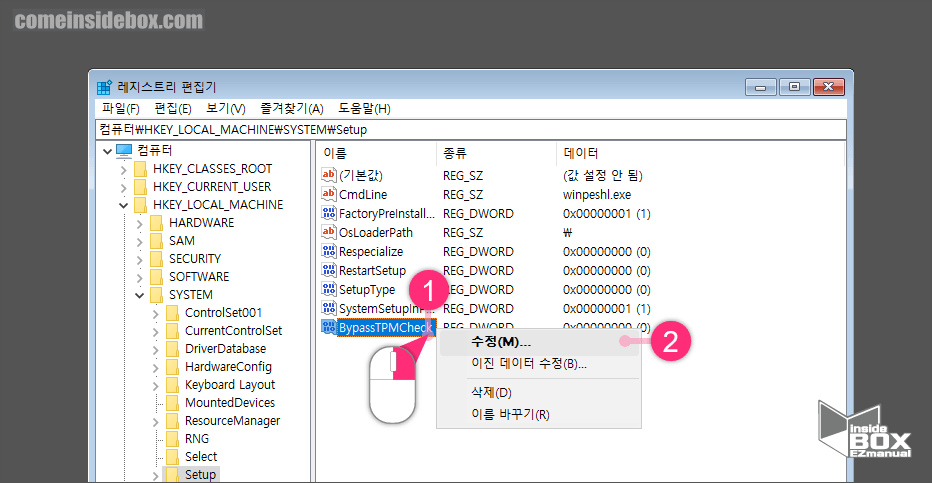
4 [BypassTPMCheck] 키 값 마우스 우클릭.
5 [수정(M)] (2) 메뉴 클릭.
ㅤ [BypassTPMCheck] 키 값을 더블 클릭 해도 [수정(M)] 메뉴 진입 가능.
ㅤ
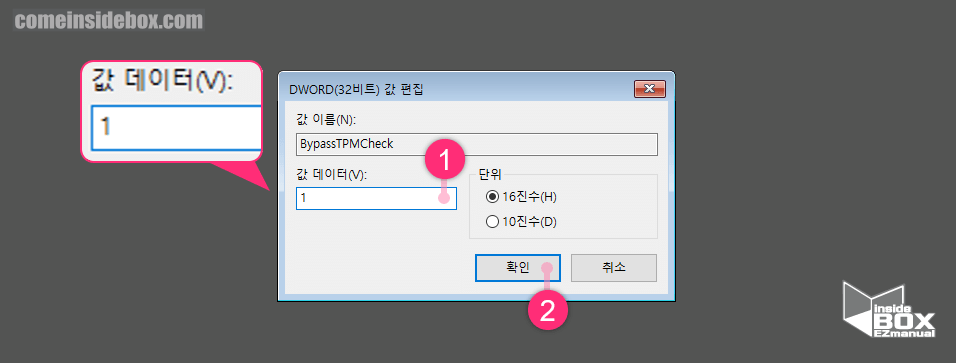
6 [DWORD(32비트) 값 편집] 창 에서 [값 데이터(V)] (1) 항목을 [0] 에서 [1] 로 변경.
1.2.2. BypassSecureBootCheck
BypassSecureBootCheck 키를 생성 후 값데이터를 변경 해주어야 합니다.
절차는 아래와 같습니다.
1 위의 절차와 동일하게 다시 [Setup] 키 하위 항목에 [DWORD(32비트) 값(D)] 생성.
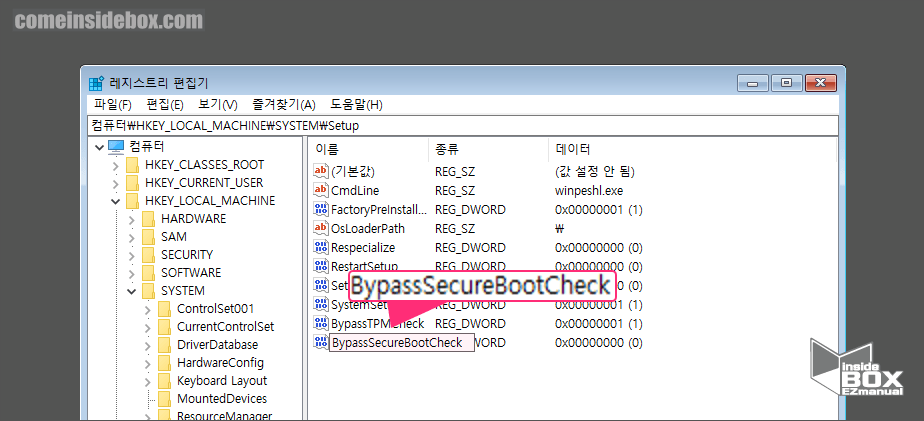
2 새로 생성된 키 이름 [새값#1] ➠ [BypassSecureBootCheck] 변경.
ㅤ
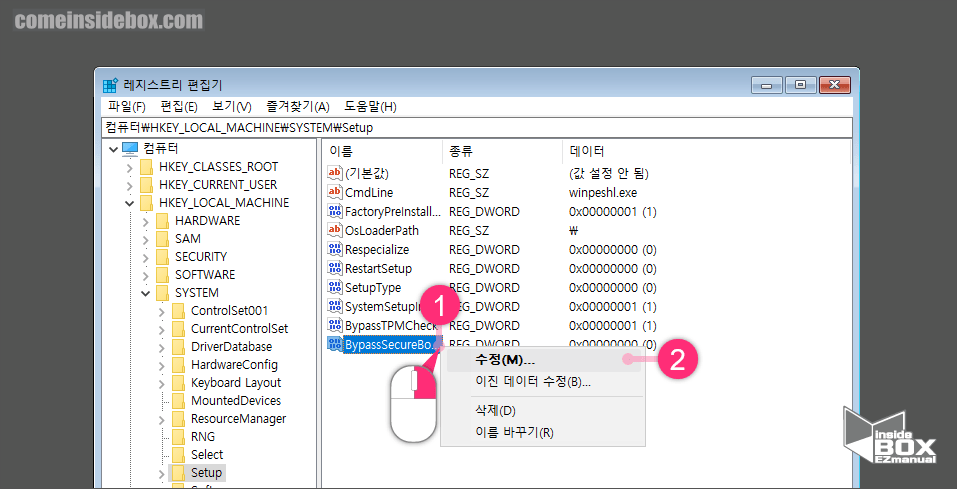
3 [BypassSecureBootCheck] 키 값 (1) 마우스 우클릭.
4 [수정(M)] (2) 메뉴 클릭.
ㅤ [BypassSecureBootCheck] 키 값을 더블 클릭 해도 [수정(M)] 메뉴 진입 가능.
ㅤ
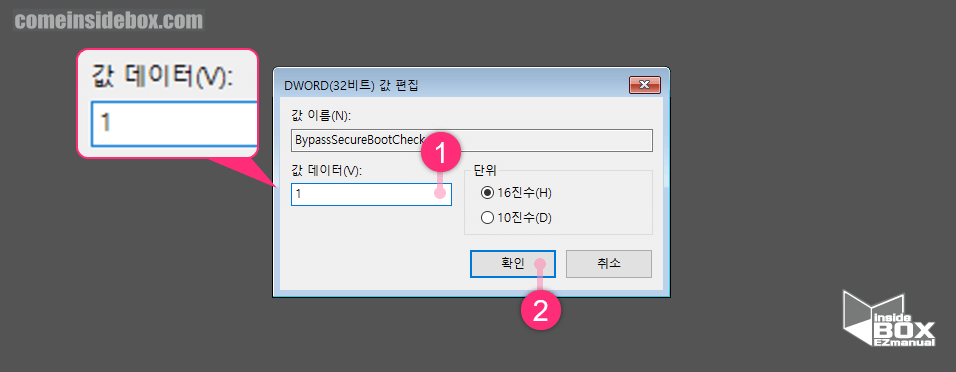
5 [DWORD(32비트) 값 편집] 창 에서 [값 데이터(V)] (1) 항목을 [0] 에서 [1] 로 변경.
ㅤ
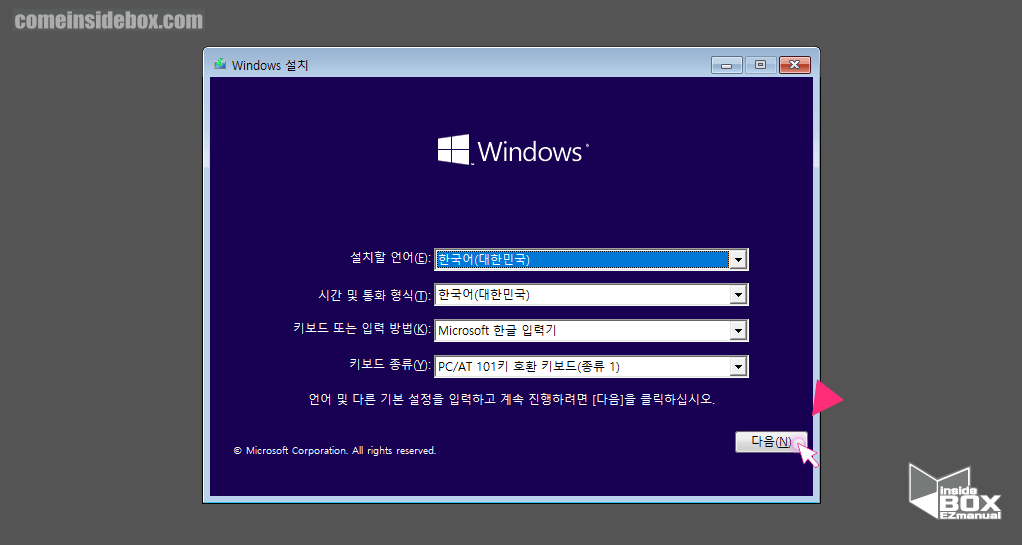
모두 설정 후 레지스트리 편집기 와 명령프롬프트 창을 모두 닫고 윈도우 설치.
2. 마무리
이렇게 보안부팅 과 TPM 없어도 윈도우11을 설치 하는 방법에 대해 알아보았습니다.
위 내용이 제한이 되어 설치 하지 못한분들은 안내드린 절차를 참고하여 윈도우11 설치를 진행 하시길 바랍니다.
끝.
3. 참고
ꔷ 윈도우 11 설치 사양 가능 여부 확인 하기 WhyNotWin11
ꔷ 윈도우10 재설치 없이 Legacy BIOS 모드에서 UEFI 전환 하는 방법
